askel kerrallaan makro avulla voit tarkkailla makron kulkua ja kunkin toiminto tuloksia ja eristää kaikki toimet, jotka aiheuttavat virheen tai tuottavat ei-toivottuja tuloksia.
-
Napsauta makroa hiiren kakkospainikkeella siirtymisruudussa ja valitse sitten Rakennenäkymä.
-
Valitse Makron rakennenäkymä -välilehden Työkalut-ryhmästäYksittäinen vaihe.
-
Napsauta Suorita. Jos makro on uusi tai muokattu makro, sinua pyydetään tallentamaan makro, ennen kuin voit suorittaa sen.
Näkyviin tulee Makron askel -valintaikkuna. Tässä valintaikkunassa näkyvät makron ja makrotoiminnon tiedot sekä virhenumero. Virhenumero-ruudun nolla tarkoittaa, että virhettä ei ole tapahtunut.
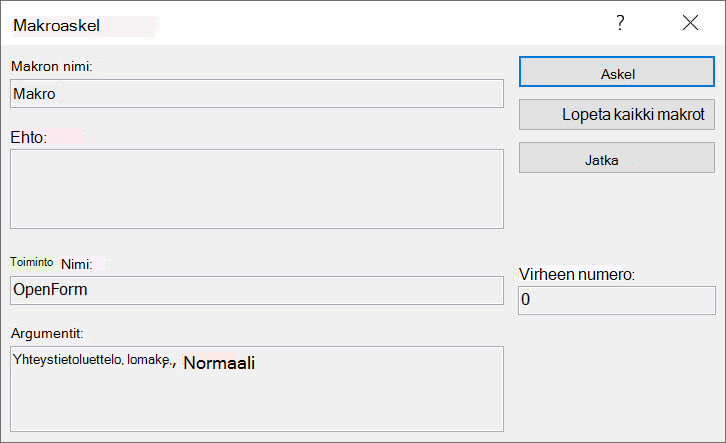
-
Toimi seuraavasti:
-
Jos haluat suorittaa Makron askel - valintaikkunassa näkyvän toiminnon, valitse Vaihe.
-
Jos haluat pysäyttää makron ja sulkea valintaikkunan, valitse Lopeta kaikki makrot.
-
Jos haluat poistaa yksittäisen askelen käytöstä ja suorittaa makron loppuosan, valitse Jatka.
-
Huomautuksia
-
Voit aloittaa yksittäisen askelen makron ollessa käynnissä painamalla näppäinyhdistelmää CTRL+BREAK.
-
Jos haluat aloittaa yksittäisen askelen makron tietyssä kohdassa, voit lisätä Yksittäinen Askel-makrotoiminnon makroon siinä vaiheessa, josta haluat aloittaa yksittäisen askelen. Lisää Yksittäinen Askel-makrotoiminto makroon seuraavasti:
-
Etsi makron rakenneikkunan oikeassa reunassa olevassa toimintoluettelossaSingleStep. Jos toimintoluettelo ei ole näkyvissä, ota se käyttöön Rakenne-välilehdenNäytä tai piilota -ryhmässä Toimintoluettelo.
-
Vedä Yksittäinen Askel-makrotoimintotoimintoluettelosta rakenneikkunaan ja pudota toiminto sen kohdan yläpuolelle tai alapuolelle, josta haluat yksittäisen askelen alkavan. Tällä toiminnolla ei ole toimintoargumentteja.
-
Tallenna makro valitsemalla pikatyökaluriviltä Tallenna .
Olettaen, että yksittäinen askel on poistettu käytöstä, kun valitset Suorita, suoritus etenee normaalisti siihen pisteeseen asti, johon lisäsit SingleStep-makrotoiminnon , ja sitten makro alkaa askel kerrallaan. Voit lisätä makroon useita SingleStep-toimintoja . Jos valitset Makron yksi vaihe -valintaikkunassa Jatka, yksittäinen askel poistuu käytöstä, kunnes seuraava Yksittäinen Askel-toiminto ilmenee.
Jos yksi askel on käytössä, kun makro päättyy, se pysyy käytössä. Jos suoritat toisen makron, Access näyttää Makron askel - valintaikkunan uudelleen. Jos haluat poistaa yksittäisen vaiheen käytöstä, valitse Makron yksi vaihe -valintaikkunassa Jatka tai valitse Rakenne-välilehdenTyökalut-ryhmässäAskel kerrallaan, jotta se ei ole korostettuna.
-










